


  |  | ||
È possibile immettere il percorso della cartella di destinazione manualmente.
Premere [Inser.manuale].
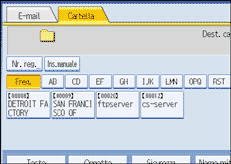
Premere [SMB].
Premere [Ins.manuale] alla destra del campo del percorso.
Viene visualizzata la tastiera a sfioramento.
Immettere il percorso della cartella.
Questo è un esempio di percorso dove il nome della cartella è "user" e il nome del computer è "desk01": \\desk01\user.
Anziché specificare il nome del computer, è anche possibile indicare l'indirizzo IPv4 relativo.
Premere [OK].
In base all'impostazione della destinazione, immettere il nome utente per l'accesso al computer client.
Premere [Ins.manuale] a destra del campo del nome utente per visualizzare la tastiera a sfioramento.
In base all'impostazione della destinazione, immettere la password per l'accesso al computer client.
Premere [Ins.manuale] per la password per visualizzare la tastiera a sfioramento.
Premere [Test connes.].
Viene eseguito un test di connessione per controllare se la cartella condivisa specificata esiste.
Verificare il risultato del test di connessione, quindi premere [Esci].
Premere [OK].
![]()
Se per l'accesso alla cartella è richiesta l'autenticazione, viene visualizzata una schermata di accesso. Immettere il nome utente e la password.
Se viene modificato il protocollo dopo l'immissione del nome del percorso, del nome utente o della password, viene visualizzato un messaggio di conferma.
I nomi di computer e cartella condivisa di lunghezza superiore a 12 caratteri non possono essere visualizzati.
Per modificare il percorso della cartella immessa, premere [Modifica] alla sinistra del campo delle destinazioni. Immettere il percorso corretto della cartella, quindi premere [OK].
Il test di connessione potrebbe richiedere un certo tempo.
Potrebbe non essere possibile premere [Test connes.] subito dopo la pressione di [Annulla] durante il test di connessione.
Anche se il test di connessione va a buon fine, la macchina potrebbe fallire il trasferimento del file se non sono disponibili privilegi di scrittura per il file oppure quando non è disponibile spazio sufficiente sul disco fisso.
Nella rubrica della macchina è possibile registrare il percorso della destinazione. Per dettagli, vedere "Registrazione del percorso alla destinazione selezionata nella rubrica".
Se viene visualizzato il messaggio "Impossibile trovare il percorso specificato. Controllare le impostazioni.", vedere Risoluzione dei problemi.